في جوهرها ، توجد أداة فرشاة Photoshop لرسم الخطوط والأشكال على تصميماتك باستخدام ضربات الفرشاة. بمساعدة فرش Photoshop ، يمكنك إنشاء أي شيء من أنماط وأنسجة مختلفة ، وحتى تغيير إضاءة صورك.
يأتي Photoshop مع مجموعة مدمجة من الفرش التي يمكنك استخدامها لإضافة خاص تأثيرات على صورك. ومع ذلك ، فهو اختيار نادر مع عدد قليل من الأساليب العامة. إذا كنت تريد المزيد من الخيارات ، يمكنك إضافة المزيد من الفرش إلى Photoshop ، وكذلك تنزيلها من مواقع الجهات الخارجية. إليك كيفية إضافة الفرش وتثبيتها واستخدامها في Photoshop.
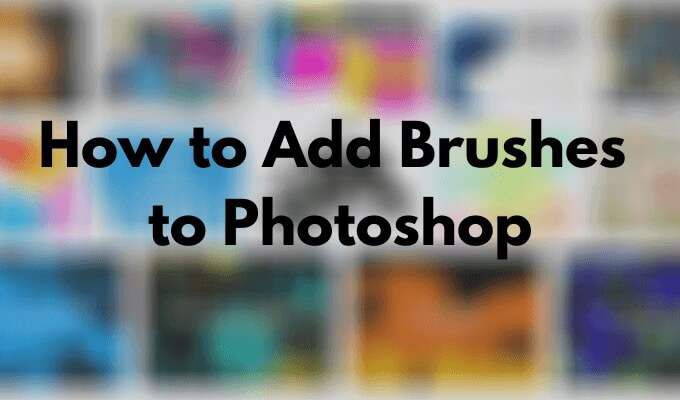
كيفية إضافة فرش إلى Photoshop
لرؤية الفرش المثبتة ، حدد أداة الفرشاةمن لوحة الأدوات على اليسار. انقر بزر الماوس الأيمن في أي مكان داخل المستند لفتح نافذة خيارات الفرشاة. ثم حدد رمز الترس لفتح قائمة كاملة بالفرش.
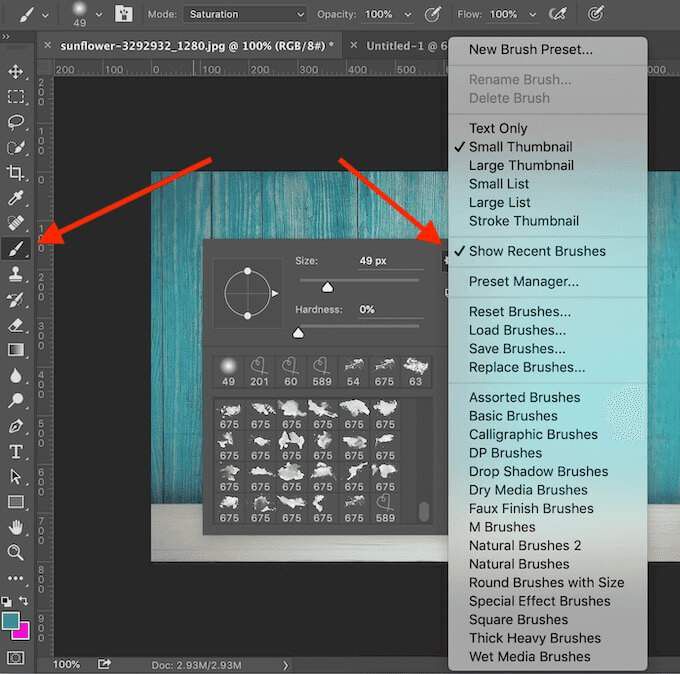
إذا لم تكن الفرش المعدة مسبقًا كافية لك ، فيمكنك دائمًا تنزيل الفرش الخاصة بك وتثبيتها. يتيح لك Adobe Photoshop إضافة فرش جديدة لإضافة أشكال وأنماط وهياكل متنوعة والمزيد.
Where to Find Brushes for Photoshop
تقدم العديد من المواقع فرش Photoshop مجانية يمكنك تنزيلها وتثبيتها. ومع ذلك ، كن حذرًا وقم بتنزيلها فقط من مصادر جديرة بالثقة إلى منع البرامج الضارة في الإعدادات المسبقة.
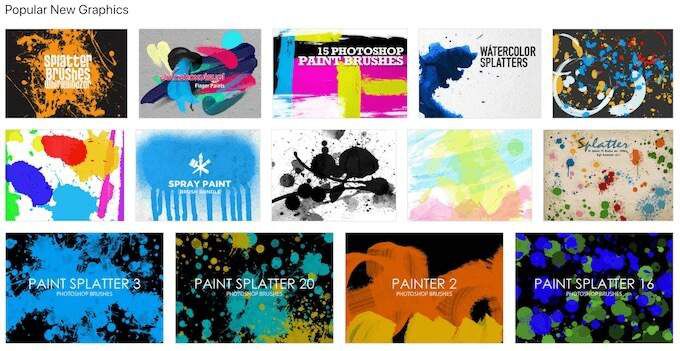
تتضمن بعض المصادر الشائعة للحصول على فرش في Photoshop بروشيزي و فرش فوتوشوب الخاصة بي و الوسام. إذا كنت لا تمانع في إنفاق بضعة دولارات ، يمكنك العثور على مجموعة رائعة من الفرش في سوق إبداعي.
In_content_1 الكل: [300x250] / dfp: [640x360]->كيفية تثبيت الفرش في Photoshop
بمجرد اختيار الملف باستخدام الفرش ، قم بتنزيله على جهاز الكمبيوتر. إذا كان الملف مضغوطًا ، فقم بفك محتويات الملف. ستجد مجلدًا جديدًا يحتوي على عدة ملفات ، وسيكون أحدها بامتداد .ABR.
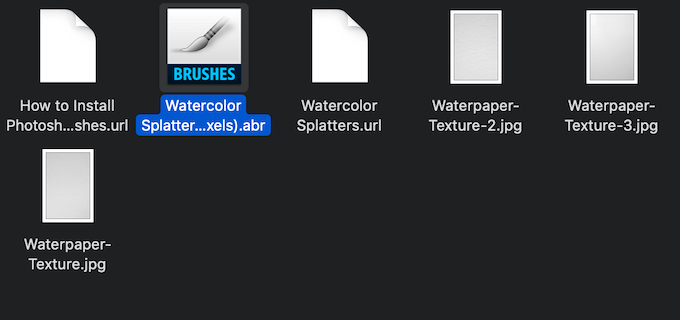
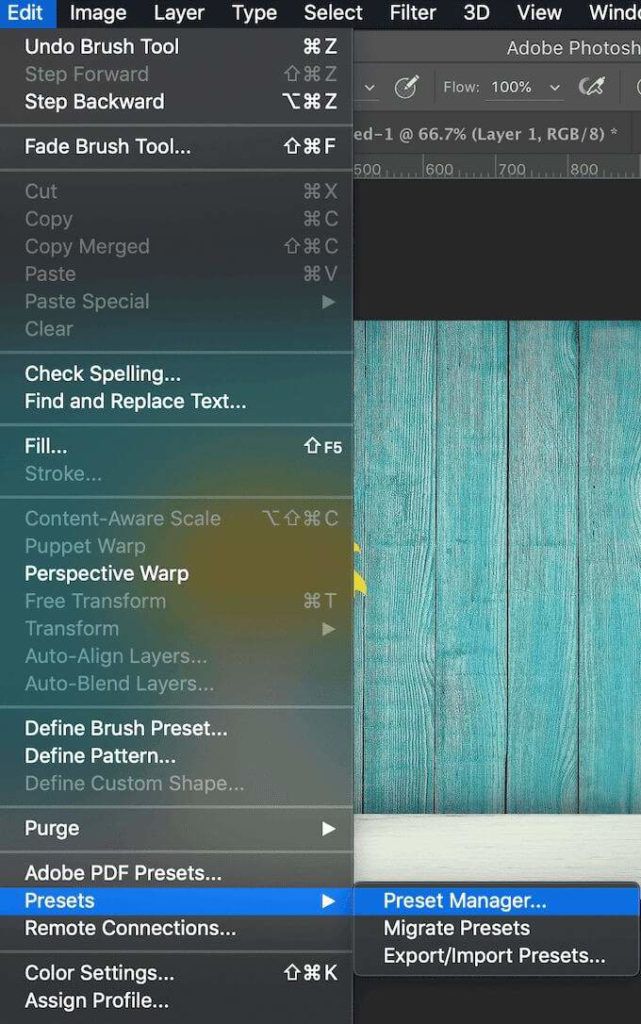
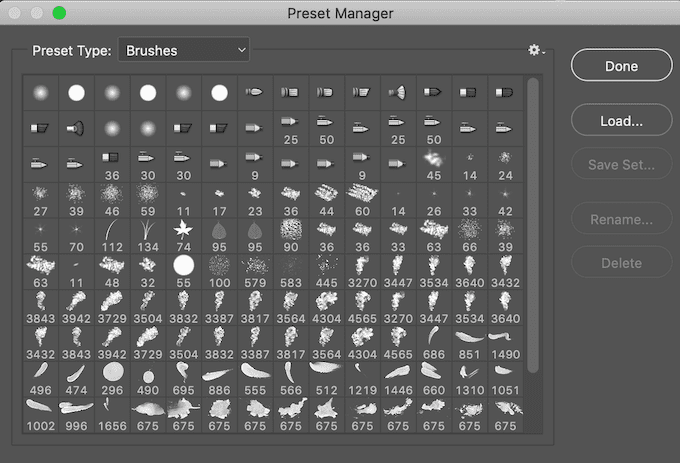
في Photoshop 2020 ، ستختلف الخطوات. لتثبيت فرشك في Photoshop 2020 ، افتح نافذة Brushesواتبع المسار Settings>Import Brushes>Load. ثم حدد ملف .ABRلإضافة فرشك.
يمكنك إضافة أي عدد تريده من الفرش إلى Photoshop. بمجرد إضافتها ، يمكنك الوصول إليها في نافذة خيارات الفرشاةأسفل سهم القائمة المنسدلة في لوحة تحكم شريط الخياراتأعلى الشاشة.
كيفية استخدام الفرش في Photoshop
تتيح لك أداة الفرشاة إنشاء صور فريدة والمشروعات في Photoshop. إذا كنت مبتدئًا ، فإليك بعض النصائح حول كيفية تحقيق أقصى استفادة من أداة الفرشاة.
1. استخدم نافذة خيارات الفرشاة المنبثقة
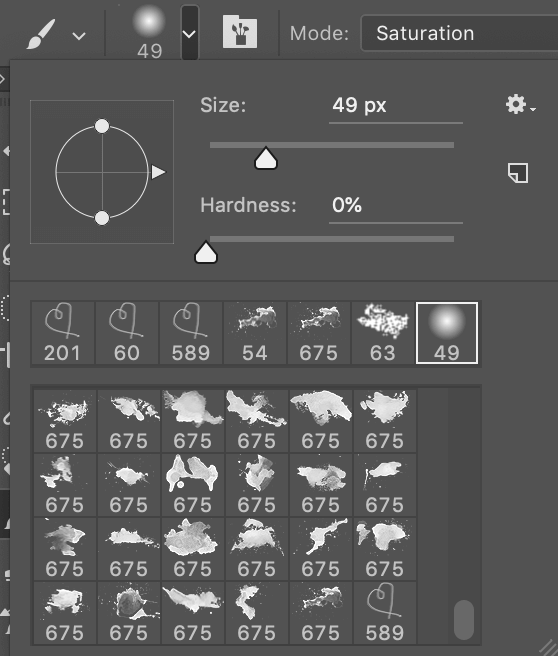
لبدء العمل باستخدام فرشك في Photoshop ، حدد Brush Toolمن شريط الأدوات على اليسار . بمجرد تحديد الأداة ، يمكنك تخصيصها باستخدام نافذة خيارات الفرشاة، حيث يمكنك الوصول إلى القائمة الكاملة للفرش التي تم تنزيلها ، بالإضافة إلى خيارات الشكل والحجم.
لإظهار خيارات الفرشاة ، انقر بزر الماوس الأيمن في أي مكان داخل المستند أو حدد سهم القائمة المنسدلة في الزاوية العلوية اليسرى من شريط الأدوات العلوي. لتغيير حجم ضربات الفرشاة ، استخدم شريط تمرير الحجمأعلى نافذة الخيارات.
تتيح لك بعض الفرش أيضًا تغيير معلمة الصلابةمما يجعل حواف ضربات الفرشاة أكثر صلابة أو ليونة. حرك العلامة إلى اليمين للحصول على مظهر أكثر تحديدًا للفرشاة ، أو احتفظ بها على الجانب الأيسر من شريط التمرير لإنشاء تأثير بخاخ ناعم.
2. استخدم لوحة الفرشاة
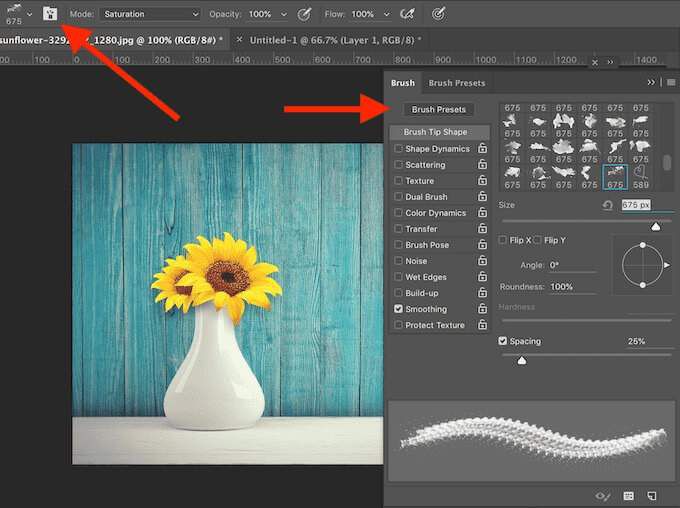
للوصول إلى المزيد من الإعدادات المتقدمة ، افتح لوحة الفرشاة بتحديد رمز في شريط الأدوات العلوي على الجانب الأيمن من سهم القائمة المنسدلة Brush Options. عندما تقوم بتعديل هذه الإعدادات الفردية ، سترى كيف يؤثر كل منها على الشكل النهائي لضربات الفرشاة.
3. استخدم وضع الفرشاة والتعتيم والتدفق

الإعدادات الأخرى التي يمكنك تغييرها عند استخدام الفرش هي الوضعو التعتيم، و التدفق. كما أنها موجودة في نفس شريط الأدوات في الأعلى.
التعتيمو التدفقيعملان جنبًا إلى جنب ويساعدك على التحكم في سمك ضربات الفرشاة.
الوضعتمامًا مثل أوضاع مزج الطبقة في Photoshop ، باستثناء أن التغييرات ستؤثر فقط على ضربات الفرشاة الفردية بدلاً من طبقة كاملة من صورتك.
4. إنشاء الفرشاة المخصصة الخاصة بك
في حين أن هناك الكثير من الخيارات والمواقع لتنزيل الفرش منها ، إذا كنت تبحث عن شيء محدد ، فقد يكون إنشاء الفرشاة الخاصة بك أسهل وأسرع . لإنشاء فرشاة في Photoshop ، اتبع الخطوات أدناه.
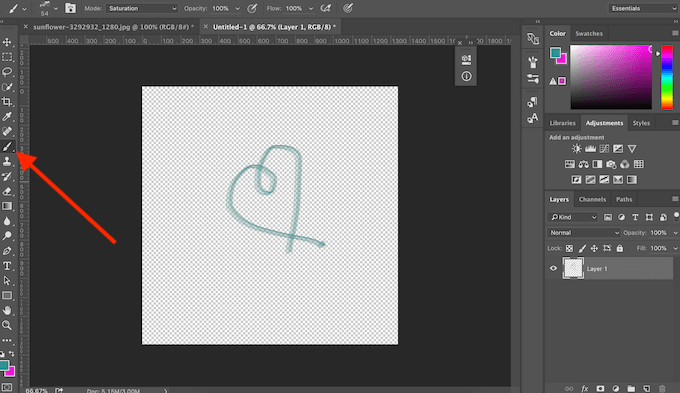
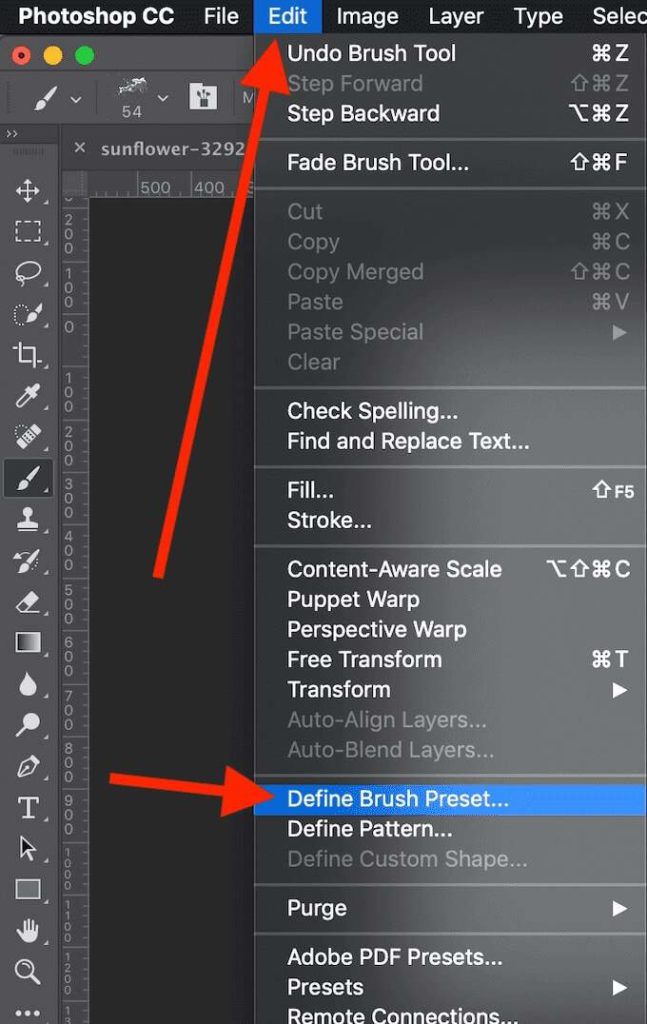
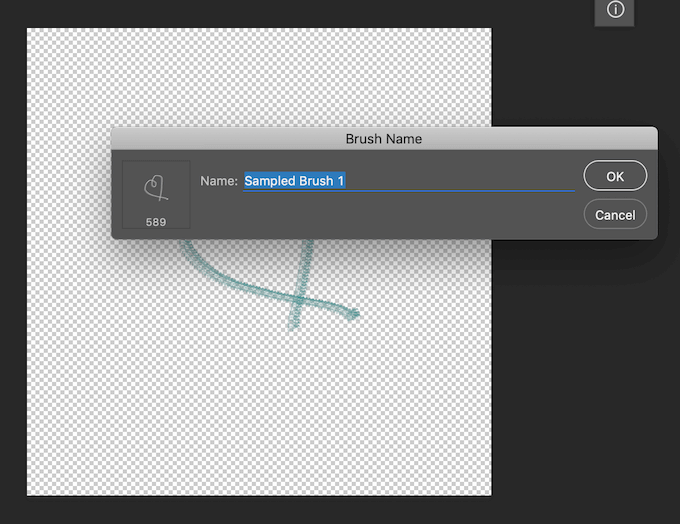
تمت إضافة الفرشاة المخصصة الخاصة بك الآن إلى قائمة الفرش وهي جاهزة للاستخدام.
حان الوقت لإتقان استخدام الفرش في Photoshop
تعتبر أداة الفرشاة رائعة لأي شخص يبحث عن إنشاء تصميماته الخاصة في Photoshop أو يقوم فقط ببعض التحرير الإبداعي من صوره . الفرشاة سهلة الاستخدام ، تمامًا مثل مرشحات فوتوشوب أو الإعدادات المسبقة ، حتى لو كنت مبتدئًا تمامًا. ومع ذلك ، يمكنك حقًا تحويل أعمالك في Photoshop إذا تعمقت أكثر وتعلمت كيفية استخدام الفرش على المستوى الاحترافي.
هل تستخدم الفرش في Photoshop؟ ما هو المصدر المفضل لديك للحصول على فرش جديدة عبر الإنترنت؟ شارك تجربتك في Photoshop معنا في قسم التعليقات أدناه.